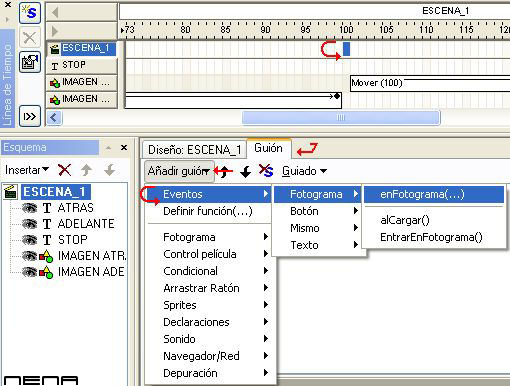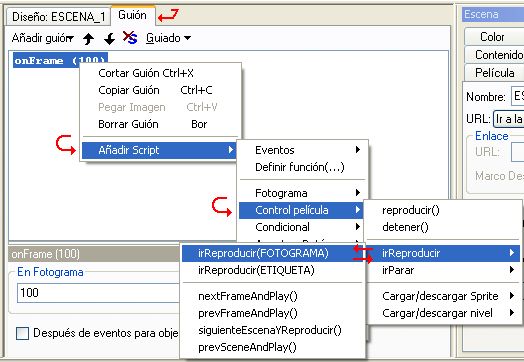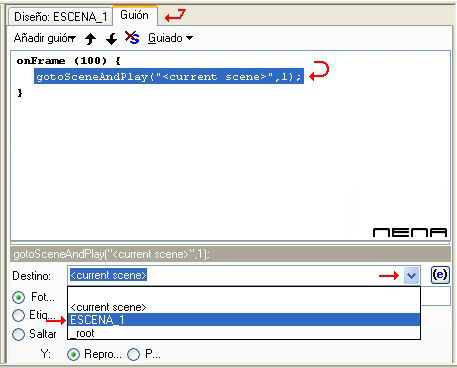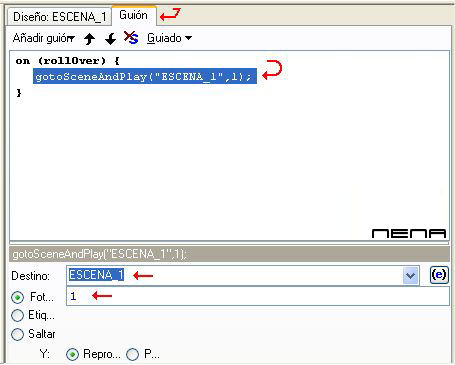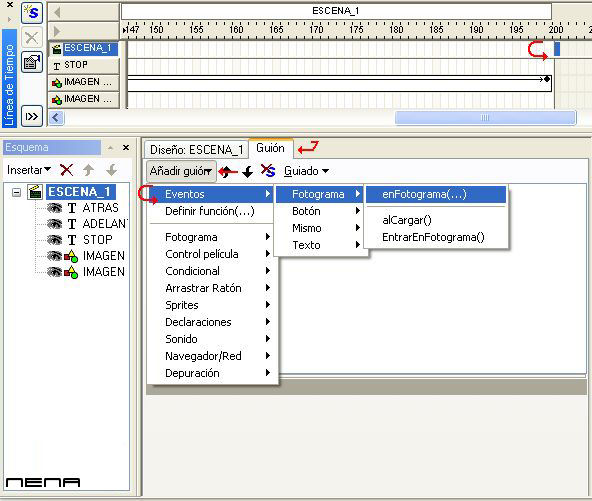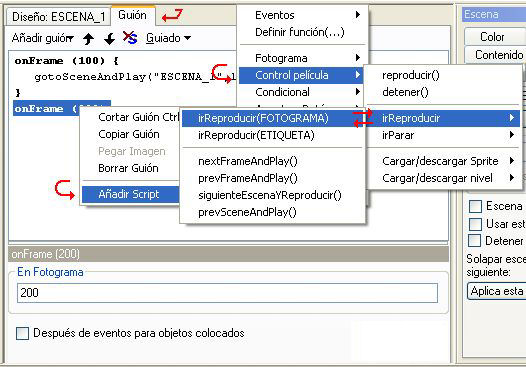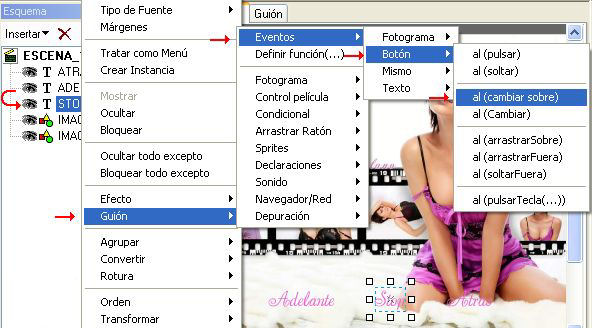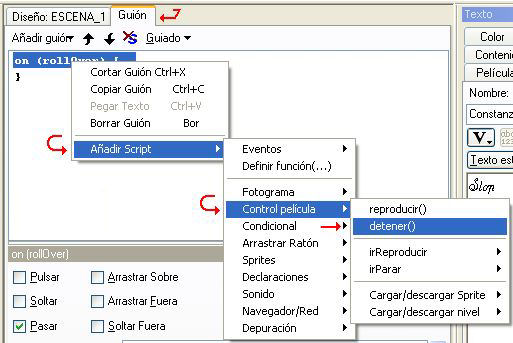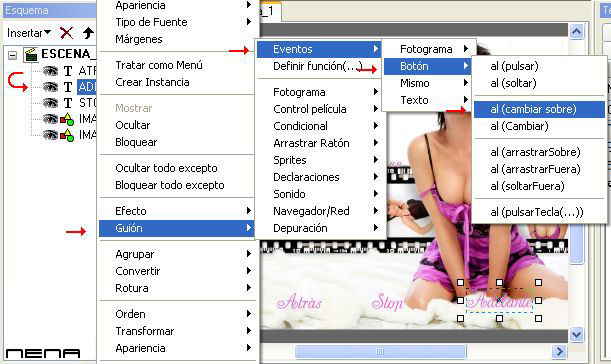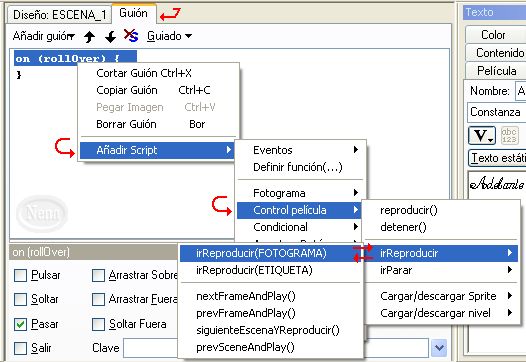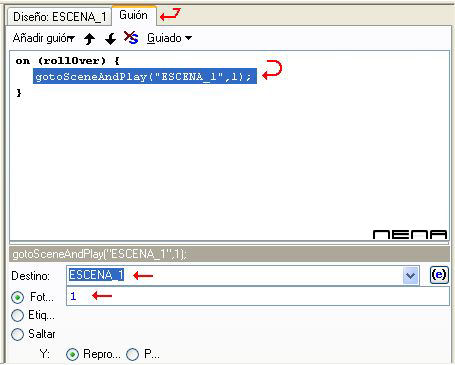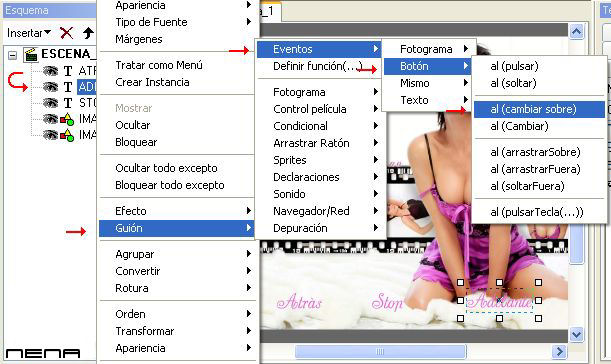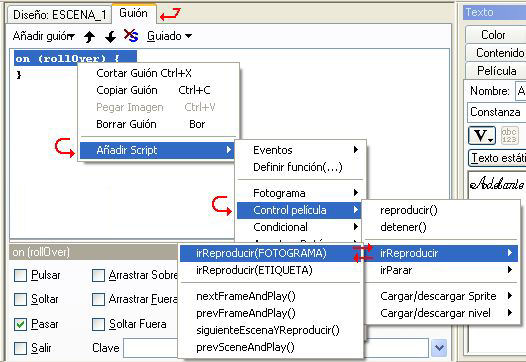VISTA
PANORÁMICA
Esperar un
Momentito para Ver el Ejemplo ...

Lo podrá realizar quien haya llevado a cabo el Tutorial
Camino Animación
*
Vamos a insertar una Imagen y la misma la Copiamos y Pegamos ...
Nuestro siguiente paso
será Insertar Tres Textos y llamaremos a uno Stop o Detener
a otro Adelante y el ultimo Atrás
Continuamos ...
Ahora haremos lo mismo que en el Tutorial Camino Animación
Es por eso la importancia
de cada Tutorial
Una de las
imágenes correrá hacia Lado Izquierdo y la otra a Lado Derecho ...
Ya
listas las imágenes y con su movimiento sin saltitos de preferencia
daremos las acciones a seguir
Vamos a Línea de Tiempo y Seleccionamos el Fotograma indicado
después del Primer Efecto Mover
llevaremos a cabo esta acción
que en
éste caso será en el Fotograma 100
vamos a Guión y hacemos
click en Añadir guión y seguimos Este caminito ...
Eventos / Fotograma /
enFotograma(...)
Sobre onFrame (100 ) haremos click botón derecho de nuestro Mouse y vamos a
...
Añadir Script / Control
pelìcula / irReproducir / irReproducir( FOTOGRAMA )
Se
nos abrirán nuestras Opciones de Guión ... vamos a Destino y elegimos
Escena_1 ... Fotograma 1
Así nos
quedara ...
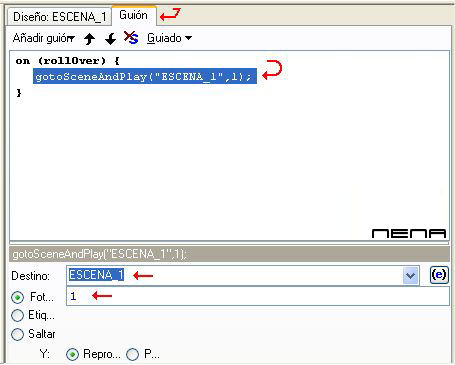
Igual haremos con la segunda imagen ... ahora será en el Fotograma 200
vamos a Guión y haremos
click en Añadir guión y seguimos Este caminito ...
Eventos / Fotograma /
enFotograma(...)
Sobre onFrame ( 200 ) haremos click botón derecho de nuestro Mouse y vamos a
...
Añadir Script / Control
película / irReproducir / irReproducir( FOTOGRAMA )
Se
nos abrirán nuestras Opciones de Guión ... vamos a Destino y elegimos
Escena_1 ... Fotograma
101
que es donde comienza
nuestro Segundo Efecto Mover
Será muy
importante que corra lindo ...
Ahora veremos los eventos para Nuestros Textos ...
Vamos a Esquema y
sobre Cada Texto llevaremos a cabo los Siguientes Eventos
Sobre el Texto Stop o Detener haremos click botón derecho de nuestro Mouse
y seguiremos Este nuevo
caminito ...
Guión / Eventos / Botón /
al ( cambiar sobre )
Se
nos abrirán nuestras opciones de Guión y sobre on ( rollOver )
haremos click botón
derecho de nuestro Mouse y vamos a ...
Añadir
Script / Control película / detener ()
Volvemos a Esquema y ahora haremos lo mismo con Nuestro Texto Adelante
haremos click botón
derecho de nuestro Mouse y seguiremos el mismo caminito ...
Guión / Eventos / Botón /
al ( cambiar sobre )
Se
nos abrirán nuestra opciones de Guión y sobre on ( rollOver ) haremos click
y vamos a ...
Añadir Script / Control
película / irReproducir / irReproducir( FOTOGRAMA )
Vamos a Destino y elegimos Escena_1 ... Fotograma 1 como vimos
anteriormente
que es donde comienza
nuestro Primer Efecto Mover
Volvemos a Esquema y ahora haremos lo mismo con Nuestro Texto Atrás
haremos click botón
derecho de nuestro Mouse y seguiremos el mismo caminito ...
Guión / Eventos / Botón /
al ( cambiar sobre )
Se
nos abrirán nuestras opciones de Guión y sobre on ( rollOver ) haremos click
y vamos a ...
Añadir Script / Control
película / irReproducir / irReproducir( FOTOGRAMA )
Vamos a Destino y elegimos Escena_1 ... Fotograma 101
que es donde comienza
nuestro Segundo Efecto Mover ...
Reproducimos y Listo !!!